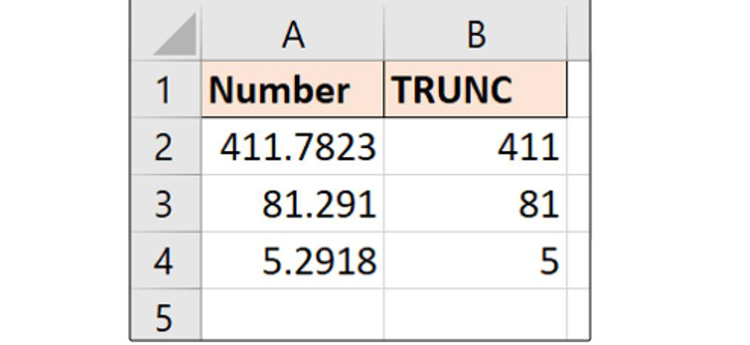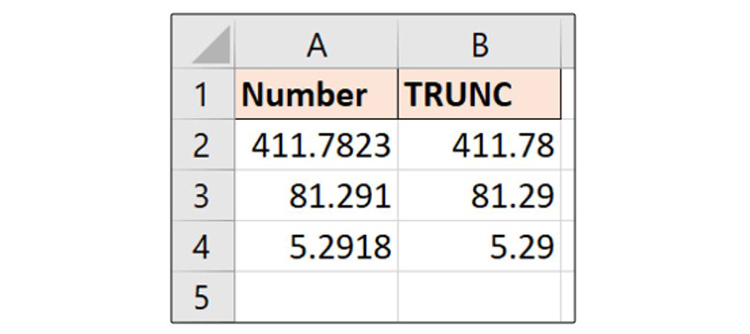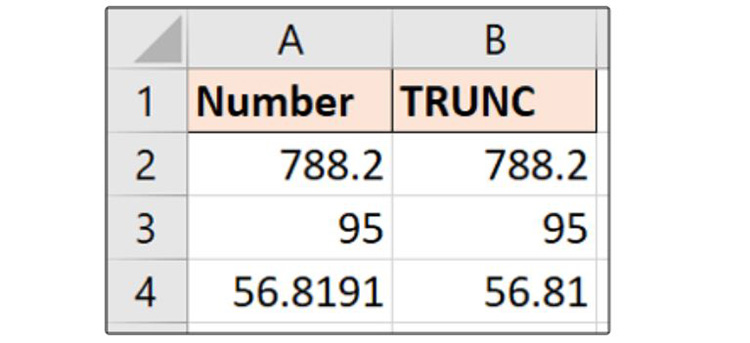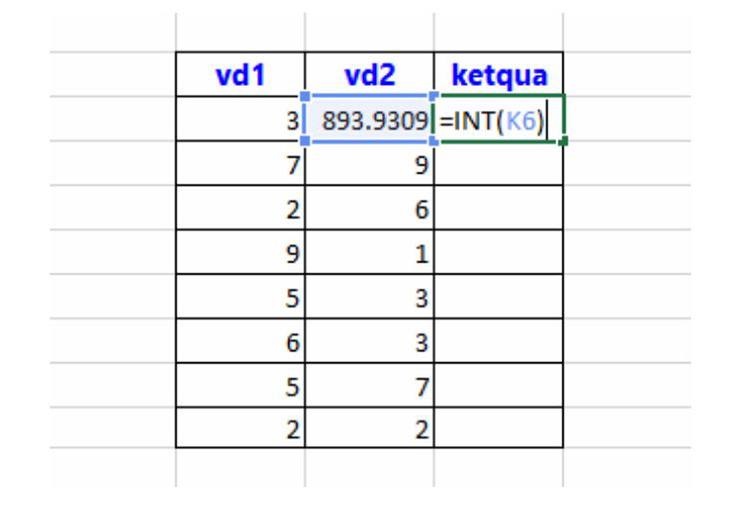Để thực hiện tách phần nguyên của 1 số trong Excel cơ bản, chúng ta có thể ứng dụng hàm TRUNC hoặc hàm INT đều được. Vậy sự khác biệt cơ bản giữa hai hàm này như thế nào? Chúng ta cùng tìm hiểu điều thú vị này qua bài viết này nhé.
Để thành thạo tin học văn phòng, chúng ta cần phải biết đến khá nhiều loại hàm khác nhau. Mỗi hàm có một chức năng riêng và những ứng dụng riêng. Trong bài viết này, chúng ta sẽ cùng đi tìm hiểu 2 loại hàm cực kỳ phổ biến trong các hàm trong Excel cơ bản - hàm Trunc và hàm Int trong Excel.
I. Khái niệm
1. Hàm trunc là gì?
Hàm TRUNC trong Excel cơ bản được sử dụng để thực hiện loại bỏ các chữ số ở phần thập phân. Điểm khác biệt có thể thấy giữa hàm TRUNC với các hàm trong Excel cơ bản khác là hàm này không thực sự làm tròn các giá trị. Cho ví dụ, giả sử chúng ta có giá trị của bài toán là 4.68. Để thực hiện loại bỏ các chữ số đã hiện ở phần thập phân, chúng ta sử dụng hàm TRUNC trong Excel cơ bản và kết quả trả về sẽ là 4.
Cấu trúc hàm TRUNC trong Excel cơ bản có dạng:
=TRUNC(số, [chữ số])
Trong đó:
- Tham số: số (hay number) là giá trị ở các hàm trong Excel cơ bản mà bạn muốn loại bỏ chữ số của nó ở phần thập phân.
- Tham số: chữ số (digits) là các chữ số ở phần thập phân ở các hàm trong Excel cơ bảnmà bạn muốn cắt bỏ. Tham số này là không bắt buộc phải nhập, nếu không chỉ định, hàm TRUNC trong Excel sẽ xóa tất cả các chữ số của nó ở phần số thập phân.
2. Hàm int là gì?
Hàm Int trong Excel được dùng để thực hiện làm tròn xuống 1 số thập phân gần nhất.
Cú pháp hàm Int:
=INT(number)
Trong đó: Number là số ở các hàm trong Excel cơ bản mà bạn muốn làm tròn xuống thành số nguyên
- Hàm Int trongExcel cơ bản cho ra kết quả giống với hàm Trunc tương ứng khi Number là số dương và Num_digits bằng giá trị 0 hoặc bị bỏ qua
- Khi Number là số thập phân âm thì kết quả cho ra sẽ khác
II. Cách sử dụng hàm trunc và hàm int trong excel cơ bản
1. Cách sử dụng hàm trunc trong Excel cơ bản
Hãy xem các ví dụ về hàm TRUNC đi kèm với một số dữ liệu mẫu. Ví dụ dưới đây chúng ta sẽ sử dụng hàm TRUNC sau.
=TRUNC(A2)
Nếu bạn không chỉ định rõ là có bao nhiêu chữ số cần cắt bớt, tất cả các vị trí được chỉ định trong phần thập phân sẽ bị loại bỏ.
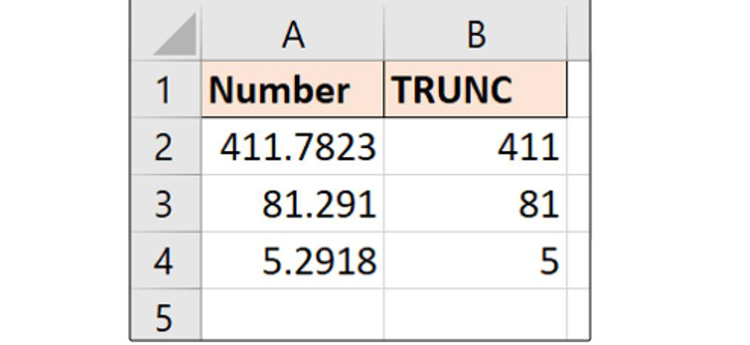
Cách sử dụng hàm trunc trong Excel cơ bản
Bạn có thể quan sát thấy với giá trị trong ô A2 rằng hàm TRUNC trong Excel cơ bản không áp dụng bất kỳ việc làm tròn nào. Nó chỉ đơn giản là cắt đến vị trí 411.
Hãy tiếp tục để xem một ví dụ khác. Lần này ví dụ sẽ giảm các giá trị trong Excel cơ bản xuống hai chữ số thập phân.
=TRUNC(A2,2)
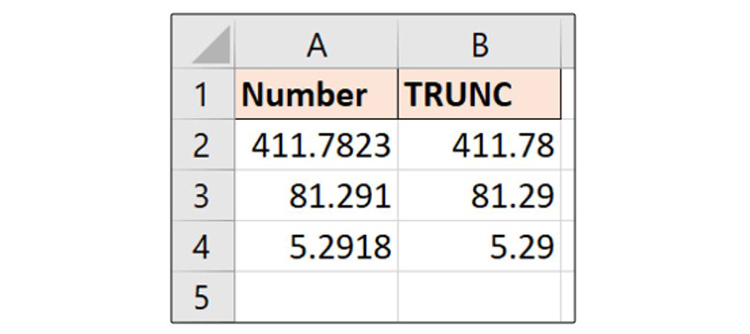
Giảm các giá trị trong Excel cơ bản xuống hai chữ số thập phân
Hàm TRUNC như ví dụ này sẽ không hiển thị thêm số thập phân nếu bạn yêu cầu nó hiển thị nhiều hơn con số bạn có.
Lấy ví dụ sau đây và dùng hàm Excel cơ bản để cắt nó xuống còn 2 chữ số thập phân.
=TRUNC(A2,2)
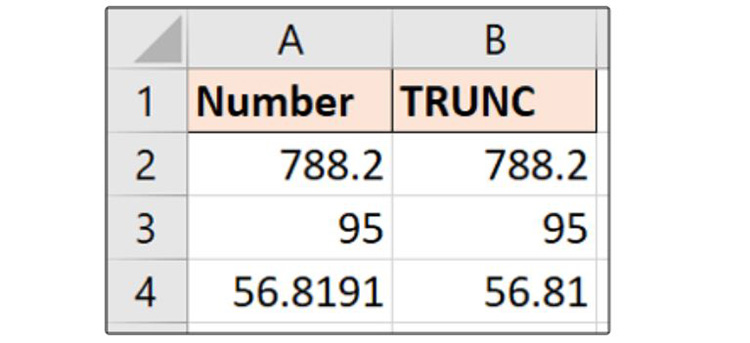
Cắt nó xuống còn 2 chữ số thập phân
Giá trị ở vị trí ô A4 được giảm xuống còn chỉ hiện 2 chữ số thập phân, nhưng các giá trị trong A2 và A3 thì vẫn giữ nguyên vì chúng hiển thị gốc ít hơn hai chữ số thập phân.
Nếu bạn muốn hàm Excel cơ bản hiển thị hai số thập phân, các ô sẽ cần được định dạng đúng để buộc phải hiển thị chúng.
2. Cách sử dụng hàm int trong Excel cơ bản
=INT(number)
Trong đó: Number là số bạn trong hàm Excel cơ bản mà muốn làm tròn xuống thành số nguyên
- Hàm Int sẽ làm việc để cho ra kết quả giống với hàm Trunc khi Number là số dương và Num_digits bằng giá trị 0 hoặc bị bỏ qua
- Khi Number là số thập phân âm thì kết quả trả về sẽ khác
Ví dụ:
=Trunc(-4.9) = -4 => Chỉ giữ lại phần nguyên.
Ngược lại thì Hàm Int trong Excel cơ bản sẽ làm tròn xuống đến số nguyên gần nhất.
=Int(-4.9) = -5 vì -5
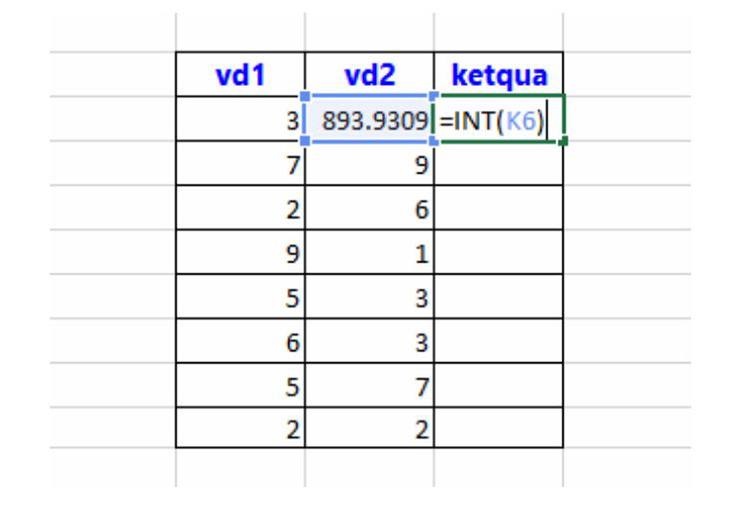
Làm tròn xuống đến số nguyên gần nhất
III. So sánh hàm trunc với hàm int trong Excel cơ bản
1. Khi dùng hàm TRUNC với đối số num_digits = 0, chúng ta có:
C2 =TRUNC(A2, 0) hoặc
C2 =TRUNC(A2)
Có thể không thực hiện nhập tham số num_ditgits thì Excel cơ bản sẽ được mặc định tham số đó bằng giá trị 0
Như vậy kết quả hàm TRUNC trong Excel cơ bản với num_digits = 0 sẽ giống với hàm INT
2. Khi dùng hàm TRUNC với num_digits khác giá trị 0
Chúng ta thực hiện xét tiếp 2 trường hợp:
Hàm TRUNC trong Excel cơ bản với num_digits là số dương tại ô C3, khi đó ta thấy hàm TRUNC chỉ thực hiện giữ lại 2 số phần thập phân (tương ứng với giá trị tham số num_digits = 2), toàn bộ phần dữ liệu số phía sau 2 chữ số thập phân đã được loại bỏ.
Hàm TRUNC với trường num_digits là số âm tại vị trí ô C4, ta thấy hàm TRUNC trong Excel cơ bản đã loại bỏ toàn bộ phần chữ số hàng chục, hàng đơn vị, phần thập phân (bỏ toàn bộ chữ số từ hàng chục trở về sau) về 0, lúc đó kết quả được hiện ra chỉ còn là 100
Như vậy hàm TRUNC đa dạng hơn hàm INT trong Excel cơ bản rất nhiều trong việc thực hiện làm tròn xuống 1 số, vì có thể làm tròn tới cả phần thập phân lẫn phần số nguyên đặt bên trái dấu ngăn cách phần thập phân.
IV. Kết luận
Trên đây là những hiểu biết sơ lược về hàm Trunc và hàm Int trong Excel cơ bản. 123job.vn tin rằng bạn đã hiểu được phần nào từng đặc điểm của các hàm đặc biệt này. Để biết thêm thông tin lẫn cách sử dụng của các hàm trong Excel cơ bản khác, bạn vui lòng đón đọc những bài viết sau nhé!